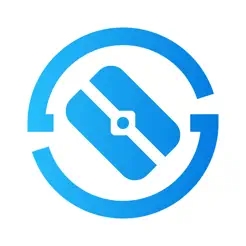oppo最近发布了中端千元机型,它除了性价比高外,还拥有强大的功能和配置。对于那些希望在有限预算内购买一款功能齐全的智能手机的用户来说,这款手机无疑是一个不错的选择。那opporeno9pro+怎么录屏,下面就来看看具体内容吧!

opporeno9pro+怎么录屏
方法一、通过控制中心开启录屏
1、通过「控制中心」开启录屏,从顶部通知栏下滑打开控制中心,在图标列表中找到「屏幕录制」,点击「屏幕录制」,开启录屏功能。
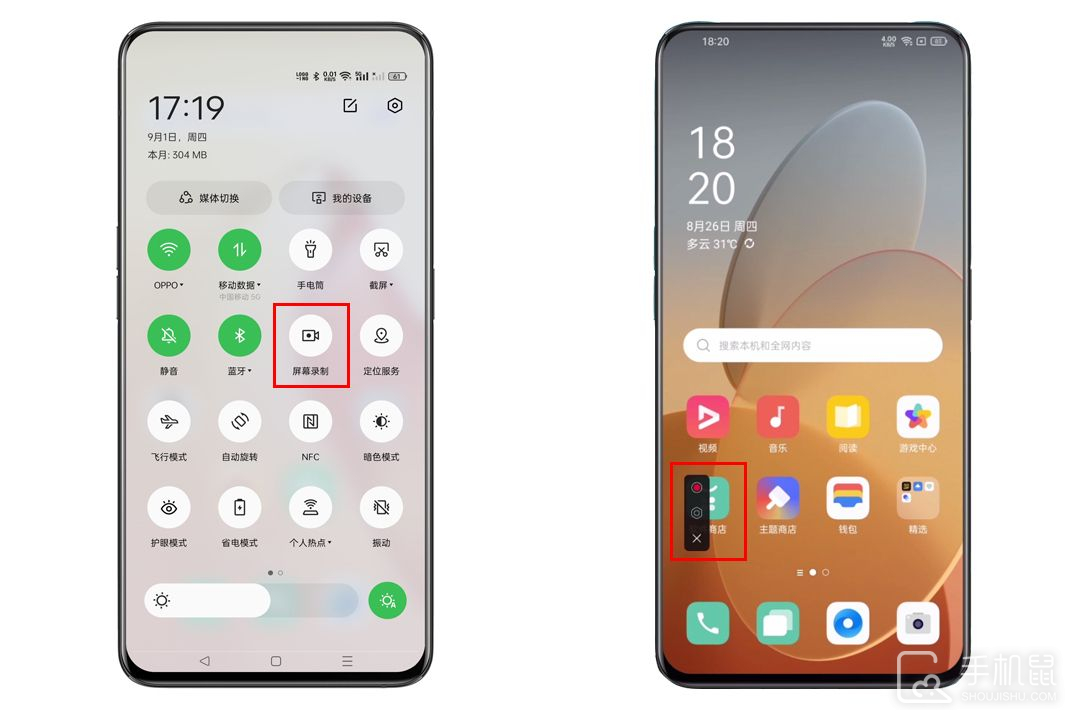
2、若在「控制中心」图标列表中未找到「屏幕录制」,请尝试编辑「控制中心」图标列表项,将「屏幕录制」添加到「控制中心」图标列表中。
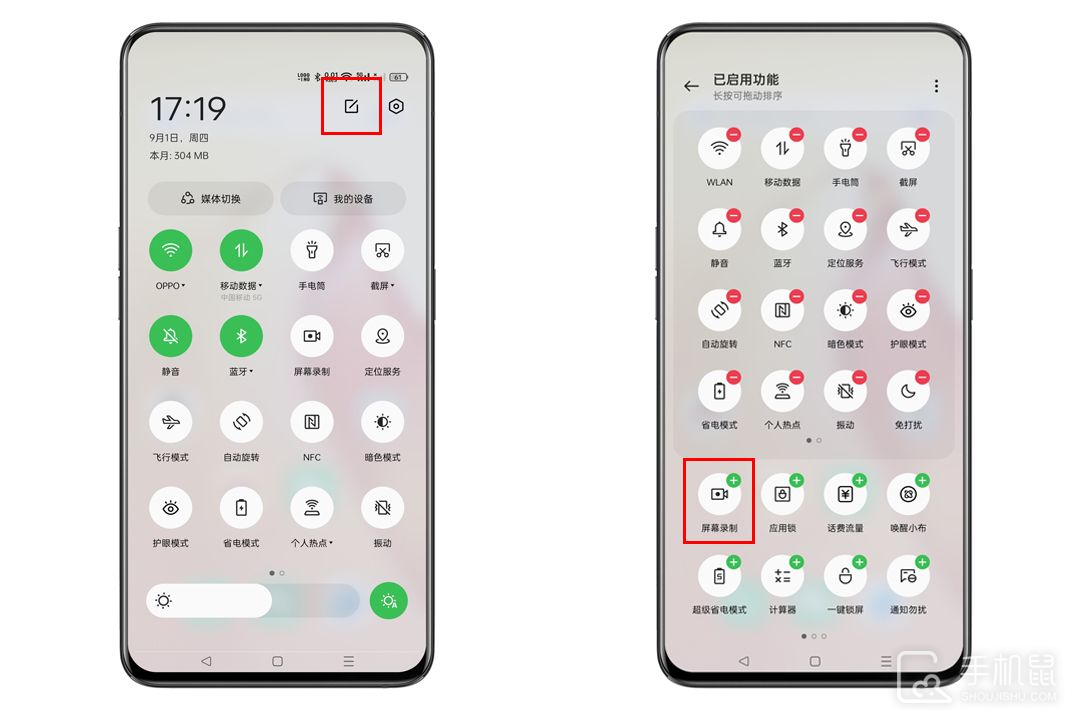
方法二:通过智能侧边栏开启录屏
1、通过「智能侧边栏」开启录屏,通过侧滑呼出「智能侧边栏」,在图标列表中找到「屏幕录制」,点击「屏幕录制」,开启录屏功能。
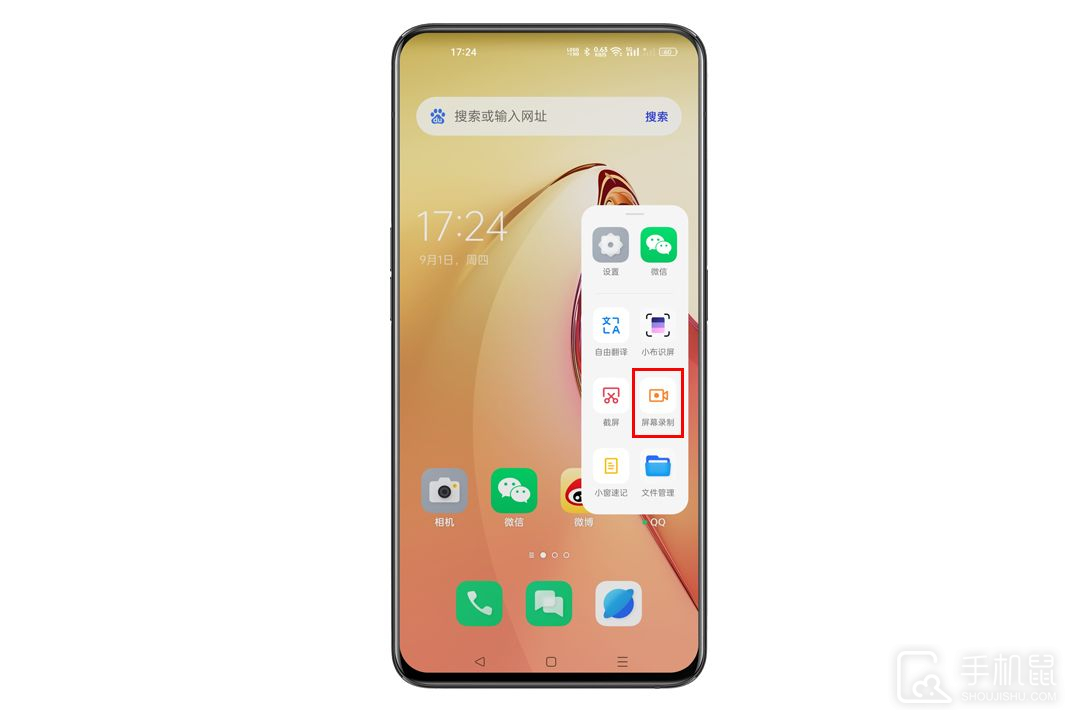
2、“智能侧边栏”设置方法:
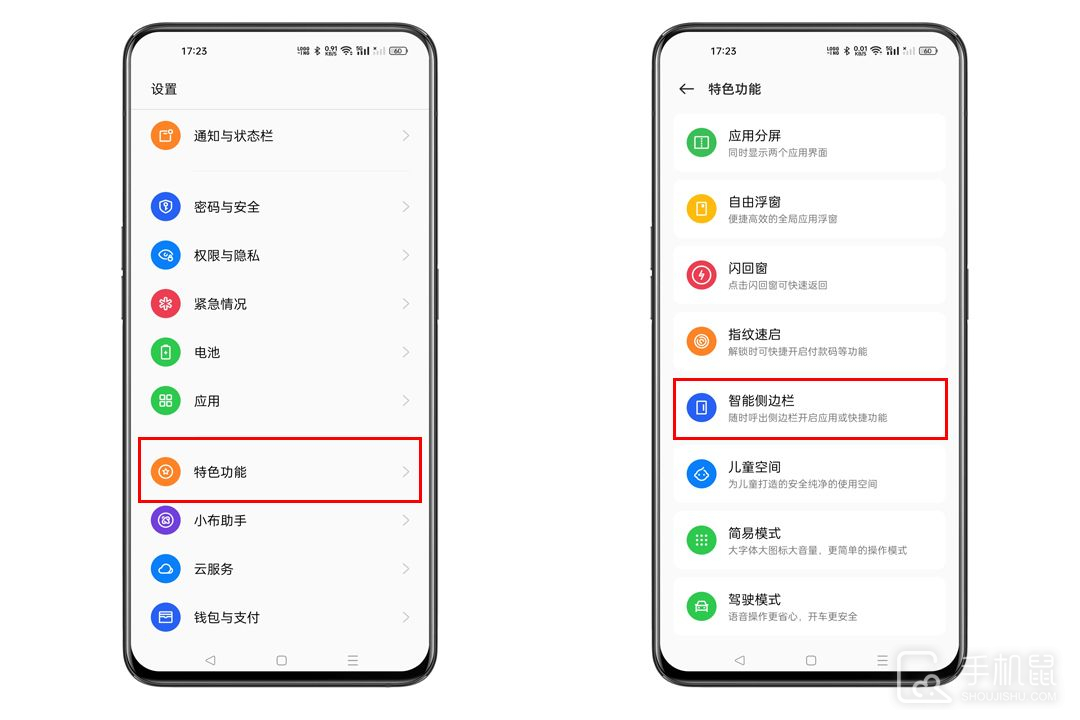
ColorOS12及以上版本:「设置 > 特色功能 > 智能侧边栏」,启用智能侧边栏。
ColorOS11.0-11.3版本:「设置 > 便捷工具 > 智能侧边栏」,启用智能侧边栏。
ColorOS7.0-7.2版本:「设置 > 便捷辅助 > 智能侧边栏」,启用智能侧边栏。
关于opporeno9pro+怎么录屏的详解就到这里了,在手机鼠里面还有很多关于oppo手机的其他教程内容哦, 如果大家在使用手机的过程中遇到不会使用的功能,也记得收藏手机鼠哦,更方便来手机鼠来找到问题的答案!